Environment
OS:Windows 10 X64 Enterprise一.Appearance
1.1 双击共享的打印机安装失败,报错
Windows 无法连接到打印机
操作失败,错误为0x00000057二.Reason
2.1 共享打印机的主机驱动可能有问题(非官方版本、兼容性不好等)
2.2 Windows系统BUG
三.Solution
3.1 设备和打印机>>添加打印机>>我所需的打印机未列出
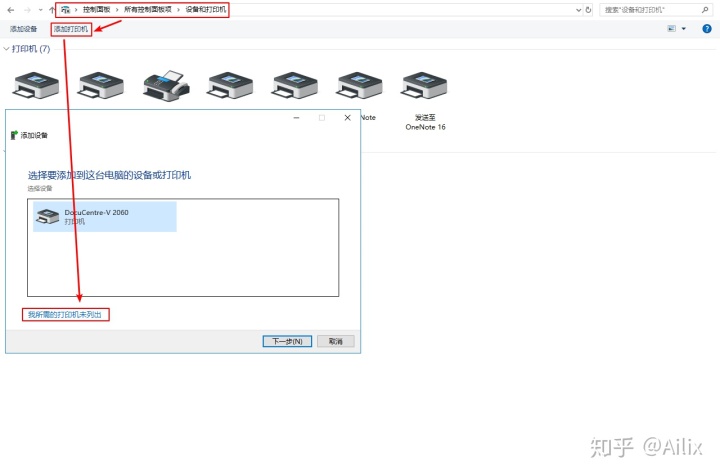
3.2 通过手动设置添加本地打印机或网络打印机>>下一步
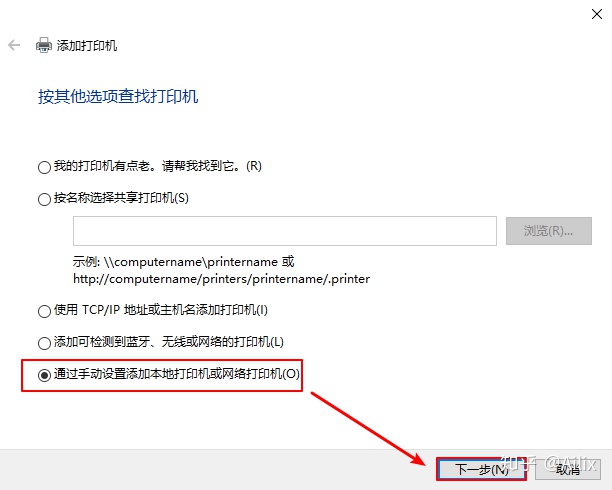
3.3 创建新端口>>Local Port>>下一步
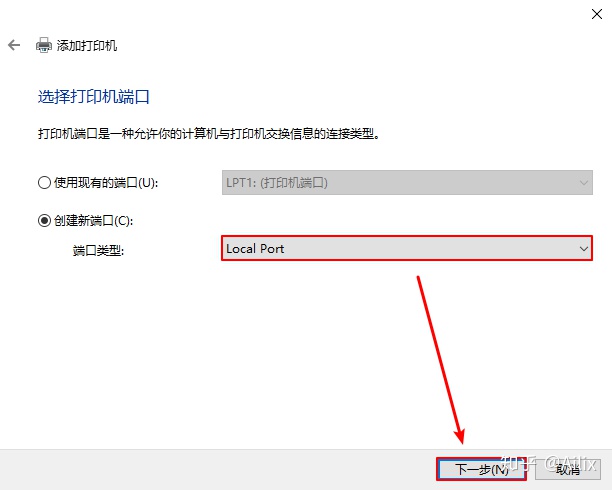
3.4 输入端口名[共享主机的IP地址或共享主机的计算机名][打印机共享名]>>确定
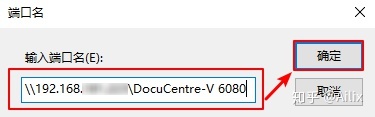
3.5 从磁盘安装>>浏览>>选择本地已下载好的打印机驱动文件>>打开
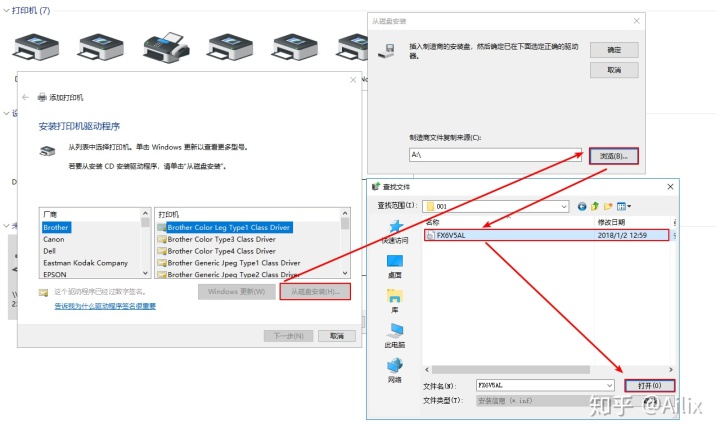
3.6 确认驱动文件后点击确定
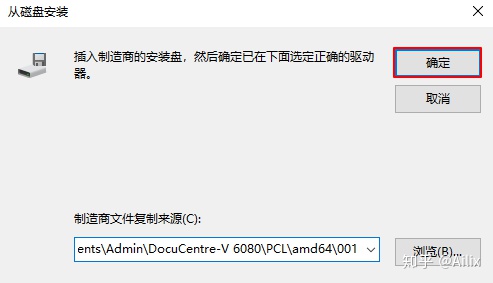
3.7 选择打印机对应的型号>>下一步
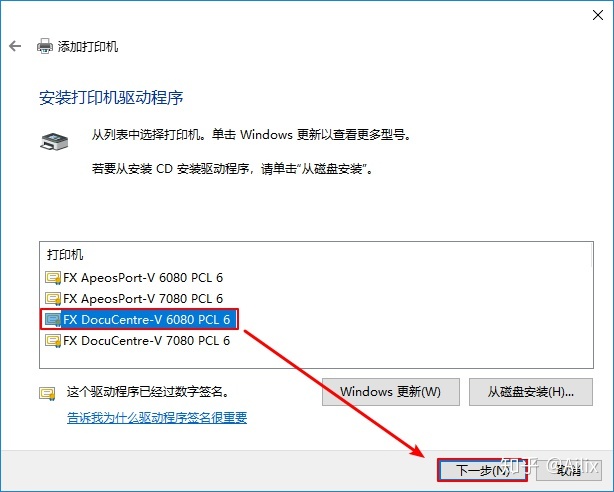
3.8 根据需求键入打印机名称>>下一步
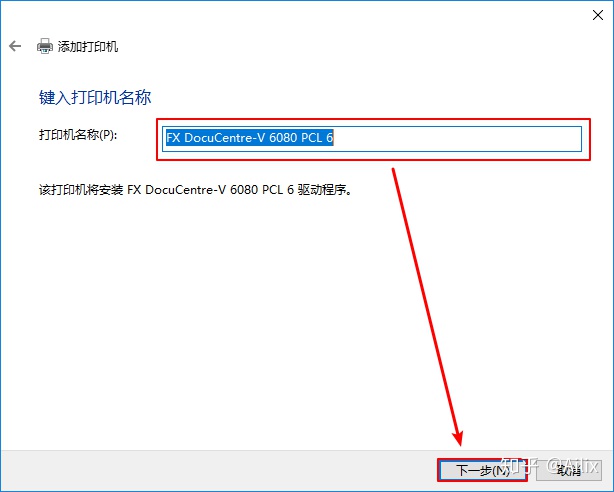
3.9 用户账户控制确认>>点击是
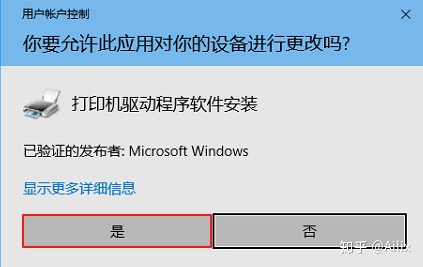
3.10 等待安装打印机>>成功添加打印机>>完成
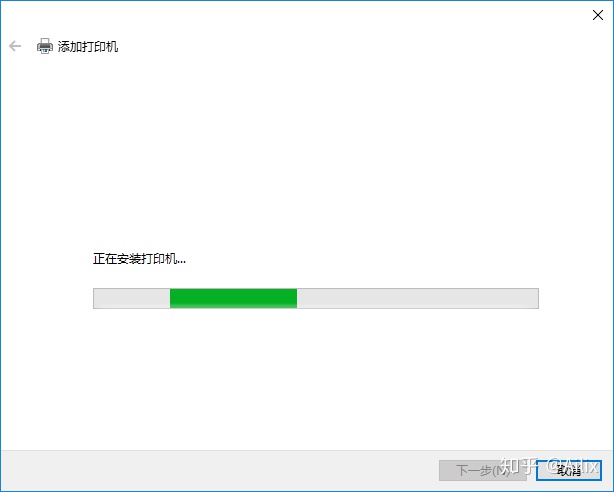
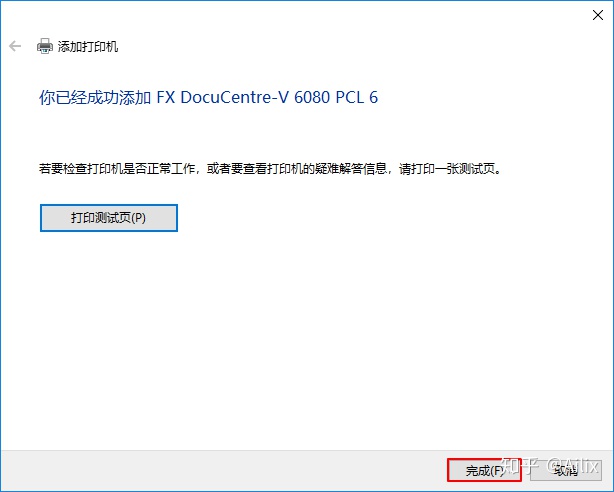




 本文详细介绍了当Win10系统双击共享打印机安装失败时的解决步骤。首先分析了问题可能的原因,包括共享打印机主机驱动问题和Windows系统本身存在的BUG。然后,提供了一种解决方案,通过手动设置添加本地或网络打印机,创建新端口,导入正确的驱动文件,最终成功安装打印机。
本文详细介绍了当Win10系统双击共享打印机安装失败时的解决步骤。首先分析了问题可能的原因,包括共享打印机主机驱动问题和Windows系统本身存在的BUG。然后,提供了一种解决方案,通过手动设置添加本地或网络打印机,创建新端口,导入正确的驱动文件,最终成功安装打印机。
















 2153
2153

 被折叠的 条评论
为什么被折叠?
被折叠的 条评论
为什么被折叠?








